Win10电脑如何强制退出当前程序 |
您所在的位置:网站首页 › 电脑结束进程的快捷 › Win10电脑如何强制退出当前程序 |
Win10电脑如何强制退出当前程序
|
当前位置:系统之家 > 系统教程 > Win10电脑如何强制退出当前程序
Win10电脑如何强制退出当前程序
时间:2024-01-27 15:18:41 作者:娜娜 来源:系统之家 1. 扫描二维码随时看资讯 2. 请使用手机浏览器访问: https://m.xitongzhijia.net/xtjc/20240127/296875.html 手机查看 评论 反馈  网盘下载
官方原版Win10纯净版64位系统
网盘下载
官方原版Win10纯净版64位系统
大小:3.57 GB类别:Windows 10系统 在我们电脑的使用中,如果出现了应用程序卡死、无响应,从而引发无法正常关闭的问题时,我们可以试着在任务管理器结束该程序,又或者是在命令提示符窗口中,输入该进程的英文全称来解决,以下是详细的操作过程,我们一起来了解下吧。 方法一: 1. 任务栏空白处,点击【右键】,在打开的菜单项中,选择【任务管理器】; 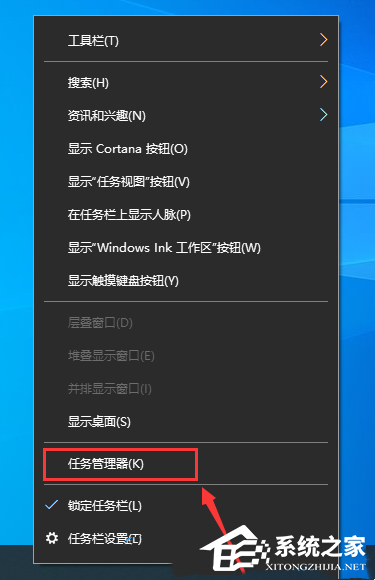
2. 选中需要关闭的程序进程,点击右下角的【结束任务】。 
方法二: 1. 按【 Win + X 】组合键,或【右键】点击任务栏上的【Windows徽标】,在打开的菜单项中,选择【运行】; 
2. 运行窗口,输入【cmd】命令,按【确定或回车】可以打开命令提示符窗口; 
3. 比如说,要结束记事本进程,就输入【tskill notepad】,回车确定。 注意:不同程序需要输入的内容不同,一般是该进程的英文全称。 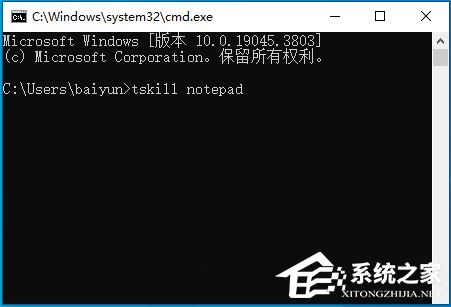
相关推荐: 轻量级Win10下载合集 笔记本用Win10哪个版本好? 装机精品Win10专业装机版推荐 以上就是系统之家小编为你带来的关于“Win10电脑如何强制退出当前程序?”的全部内容了,希望可以解决你的问题,感谢您的阅读,更多精彩内容请关注系统之家官网。 标签Win10华硕电脑指纹识别怎么设置-【图解】 下一篇 > 2024年Win10哪个版本最稳定兼容性最好? 相关教程 最新Win10搜索框点击无反应永久解决-【四种方... Win10设置里的恢复不见了怎么办-Win10恢复选... Win10如何开启文件历史记录 Win10版本有啥区别-Win10版本之间的区别对照... Win10怎么设置蓝色选定框 Win10电脑打字光标乱跳的解决方法 Win10怎么打开同步设置功能-Win10电脑同步你... Win10补丁在哪个文件夹里 Win10如何输入产品密钥-Win10输入产品密钥的... Win10开机显示logo后黑屏怎么办
电脑C盘内存满了怎么清理内存?七种方法轻松搞定! 
Win10打印机共享0x0000709怎么解决?打印机操作无法完成错误0x0000709解决方法 
Win10 ltsc是什么版本?Win10 Ltsc版和普通版有什么区别? 
Wechat Files文件夹可以删除吗?Wechat Files文件夹怎么删除? 发表评论共0条  没有更多评论了
没有更多评论了
评论就这些咯,让大家也知道你的独特见解 立即评论以上留言仅代表用户个人观点,不代表系统之家立场 |
【本文地址】
今日新闻 |
推荐新闻 |